PODRĘCZNIK uzytkownika do 'Import dokumentów z JPK_FA 1.0 '
| Spis treści | |
| Instalacja dodatku | |
| 1. Po rozpakowaniu archiwum pliki z rozszerzeniem *.sc z folderu dodatek wgrać do podkatalogu programu:
...ŚCIEŻKA_DO_PROGRAMU...\raporty\fk jeżeli podkatalog nie istnieje to należy go ręcznie założyć. [Jak określić położenie katalogu, do którego skopiować pliki *.sc] Należy: 1. Otworzyć okno Raporty -> Diagnostyka -> Katalogi programu 2. Na zestawieniu sprawdzić Katalog modułu (tutaj jest ścieżka do katalogu). 3. Dla zobrazowanego przykładu ścieżka będzie następująca: C:\Symfonia\fk\2016.5\raporty\fk i tutaj należy skopiować pliki *.sc. Katalog 'raporty' i 'fk' należy utworzyć. | |
| 2. Zalogować się do firmy jako `admin` do programu; przy monicie o wczytanie nowych raportów wybrać `Wczytaj`.
Dodatek powinien zostać wczytany. | |
 | |
| 3. Pojawi się raport z wczytania. | |
 | |
| Komunikat oznaczony w niebieskiej ramce nie ma wpływu na działanie dodatku. Jest to moduł informacyjny: co zawiera dodatek.
Szczegółowo opisano to w FAQ. | |
| 4. Plik konfiguracyjny jpk.ini wgrać do katalogu firmy: ...ŚCIEŻKA_DO_PROGRAMU...\katalog firmy.
[Jak określić położenie katalogu z bazą - w dziale Konfiguracja] | |
| Konfiguracja | |
| Dodatek wymaga konfiguracji.
Konfigurację dodatku należy przeprowadzić przez edycję pliku konfiguracyjnego jpk.ini, który powinien się znajdować w katalogu firmy. Wszystkie parametry są opisane w nim stosownym komentarzem. Szczegółowy opis odszukania ścieżki do katalogu firmy: Okno Raporty -> Diagnostyka -> Katalogi programu | |
| Konfiguracja - wybrane parametry | |
| 1. Przy ustawianiu konfiguracji mamy możliwość ręcznego uzgadniania kontrahentów przy powtarzających się NIP-ach.
W tym celu należy zmodyfikować parametr w pliku jpk.ini: # Uzgodnienia ręczne kontrahentów przy powtarzających się NIP-ach # Parametr 0/1 # 0 - wyłączone (pobiera ostatniego kontrahenta z podanym NIP) # 1 - włączone - program pyta o powiązanie NIP->konto kontrahenta i zapisuje uzgodnienia w sekcji uzgodnień jpk_uzgkhreczne=1 Aby funkcja zadziałała należy ustawić `1`. Jeżeli przy wczytywaniu danych zostanie znaleziony kontrahent z powtórzonym NIP-em na oknie należy dokonać wyboru. | |
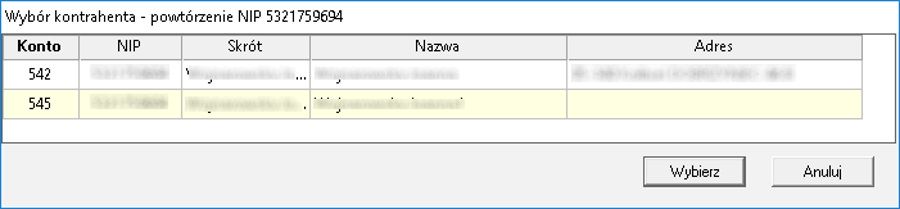 | |
| Przypisania kontrahenta do NIP można dokonać tylko raz. Przy następnym imporcie zostanie wybrany do dokumentu wskazany wcześniej kontrahent.
Wszystkie uzgodnienia zostają zapisane do pliku jpk.ini na końcu dokumentu. | |
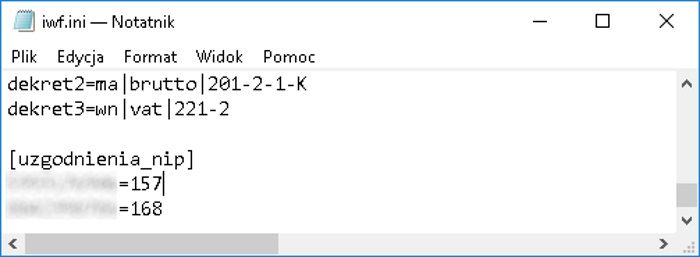 | |
| Uzgodnienie polega na przypisaniu NIP do numeru kontrahenta w bazie.
Aby dokonać zmiany należy usunąć lub poprawić uzgodnienie. | |
| Konfiguracja z różnymi plikami konfiguracyjnymi | |
| Dodatek ma możliwość pracy z wieloma plikami konfiguracyjnymi.
Podstawowy plik konfiguracyjny nazywa się jpk.ini a każdy dodatkowy powinien mieć nazwę wg szablonu: jpk_xxxxxx.ini. Gdzie xxxxxx to dowolny ciąg znaków. | 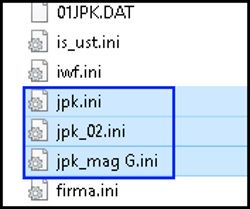 |
| Przygotowując dodatek do pracy należy utworzyć konfigurację podstawową, a następnie skopiować plik pod inne nazwy wg szablonu i je skonfigurować.
W momencie uruchomienia dodatku sprawdza on ile ma plików konfiguracyjnych. Jeżeli 1 to używa go automatycznie, w innym przypadku daje możliwość wyboru konfiguracji. | |
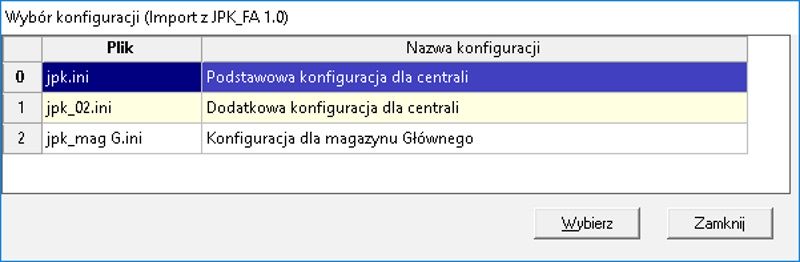 | |
| Po wybraniu konfiguracji następuje normalne działanie dodatku.
Każda z konfiguracji może mieć przypisane nazwę opisującą charakter konfiguracji - np. dla oddziału, magazynu etc. Wpisujemy to w polu Nazwa_konfiguracji w pliku ini. | |
| Kongfiuracja - dekrety i rejestry | |
| Przed pierwszym wczytaniem należy ustawić konfigurację dla wczytywanych dokumentów.
Ustawienia wprowadzamy w pliku konfiguracyjnym jpk.ini w sekcji ustawień dokumentów. | |
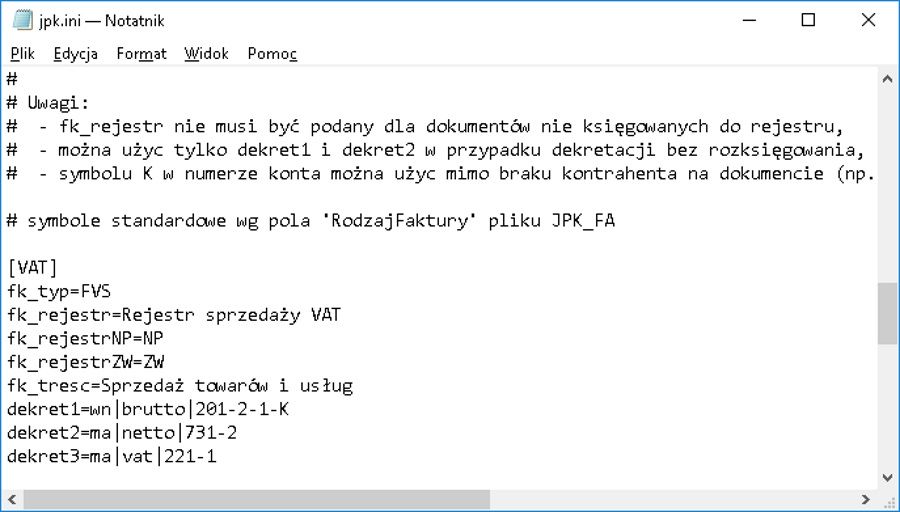 | |
| fk_typ - określa typ dokumentu w Symfoni FKP.
fk_rejestr - określa nazwę rejestru w Symfonii FKP- nazwa musi być identyczna jak w FKP (uwaga na literówki!!!). dekret1= - nalezy uzupełnić dekrety. W pliku podano przykładowe ustawienia dla dokumentów wg standardowych pól z pliku JPK_FA. | |
| Uwagi wdrożeniowe - WAŻNE !!! | |
| 1. W przypadku instalacji dodatku w wersji czasowej/testowej może pojawić się jeden z komunikatów: | |
 | |
| Jeżeli instalujemy dodatek "świeżo" pobrany w pierwszej kolejności weryfikujemy, czy dodatek został pobrany na prawidłowe numery.
Numery na jakie został pobrany dodatek można podejrzeć w paczce z dodatkiem w pliku licencja.txt. | |
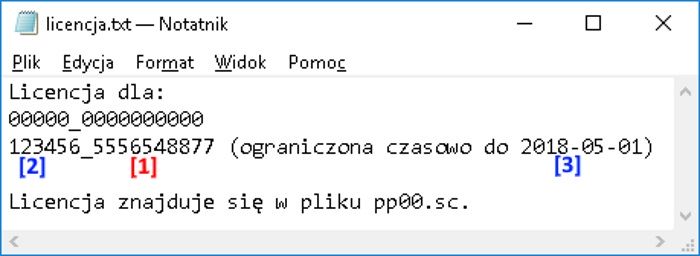 | |
| Następnie w programie wybieramy Aktywacja -> Informacje o aktywacji i weryfikujemy zgodność numerów. | |
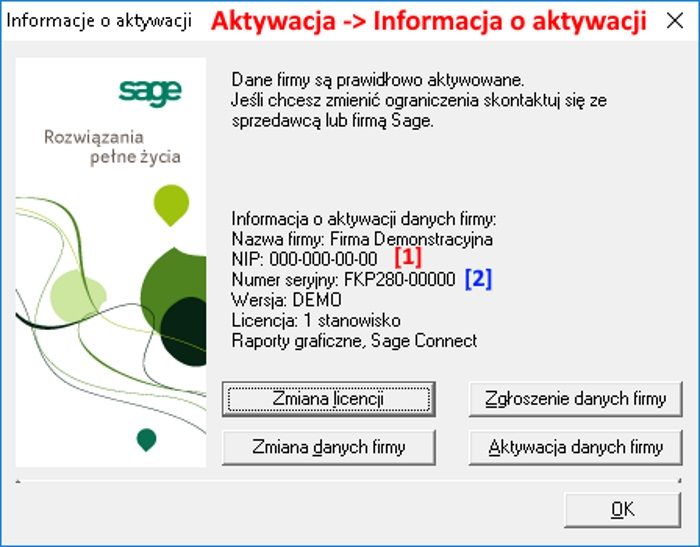 | |
| W przypadku, jeżeli numery są niezgodne - należy ponownie pobrać dodatek.
Jeżeli numery są 'OK', a instalujemy wersję czasową - proszę sprawdzić, czy w programie nie jest wystawiony dokument z przyszłą datą sprzedaży. Jeżeli tak, to ten dokument "blokuje" uruchomienie dodatku. Trzeci przypadek - skończył się czas na testowanie dodatku (patrz plik licencja.txt. [3]). | |
| 2. AKTUALIZACJA programu SAGE Finanse i Księgowość do nowszej wersji powoduje "zniknięcie" funkcji importu danych z JPK_FA.
Po aktualizacji należy wgrać ponownie raporty (*.sc), nie wgrywać plików konfiguracyjnych !!! Ponadto aktualizacja programu FKP może wymagać aktualizacji dodatku (aktualizacja może być płatna). Aktualizacja może być również wymagana jeżeli zmieni się struktura plików JPK_FA. Dlatego ZALECAMY przed aktualizacją oprogramowania SAGE rozliczyć dokumenty za poprzedni miesiąc. | |
| Aktualizacja dodatku | |
| Wstęp | |
| Uruchomienie dodatku | |
| Z menu głównego wybieramy Dokumenty -> Przeglądanie -> Bufor. Następnie wybieramy opcję Drukowanie -> 'Import z JPK_FA 1.0 (BLOT)`. | |
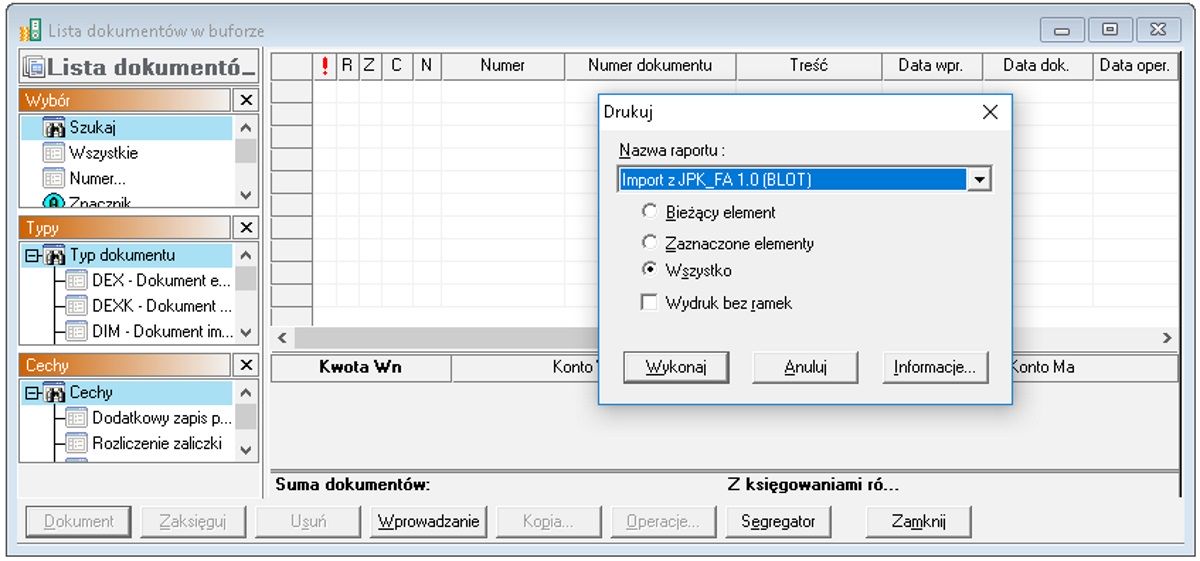 | |
| UWAGA:
1. Jeżeli zdefiniowano kilka plików konfiguracyjnych pokaże się okno z wyborem konfiguracji (patrz Konfiguracja z różnymi plikami konfiguracyjnymi). 2. W przypadku, jeżeli plik konfiguracyjny jpk.ini nie został wgrany lub skopiowano go do innego katalogu pokaże się puste okno wyboru konfiguracji. | |
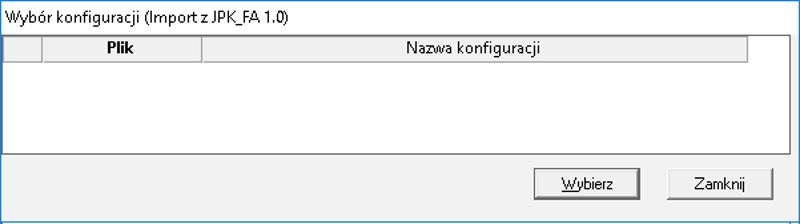 | |
| W tym przypadku, należy wgrać plik konfiguracyjny wg opisu - Konfiguracja dodatku. | |
| Jeżeli konfiguracja opiera się na jednym pliku jpk.ini powinno pokazą się okno 'Ustawienia...
| |
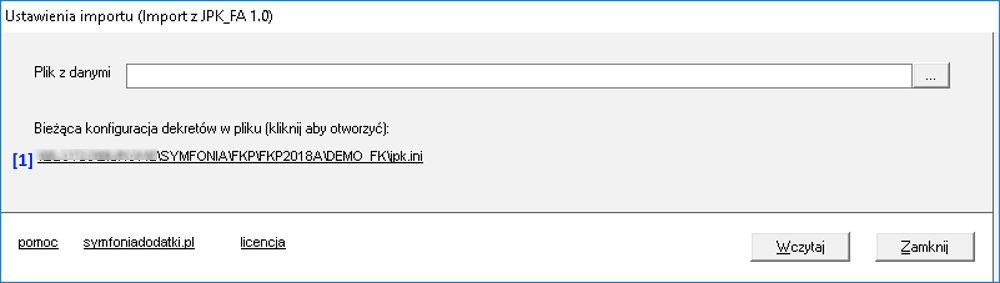 | |
| Na oknie wybieramy plik z danymi do importu [...] i uruchamiamy import.
Z poziomu tego okna mamy również dostęp do pliku konfiguracyjnego [1]. | |
| Lista dokumentów po wczytaniu | |
| Jeżeli plik jest "duży", import może chwilę potrwać. | |
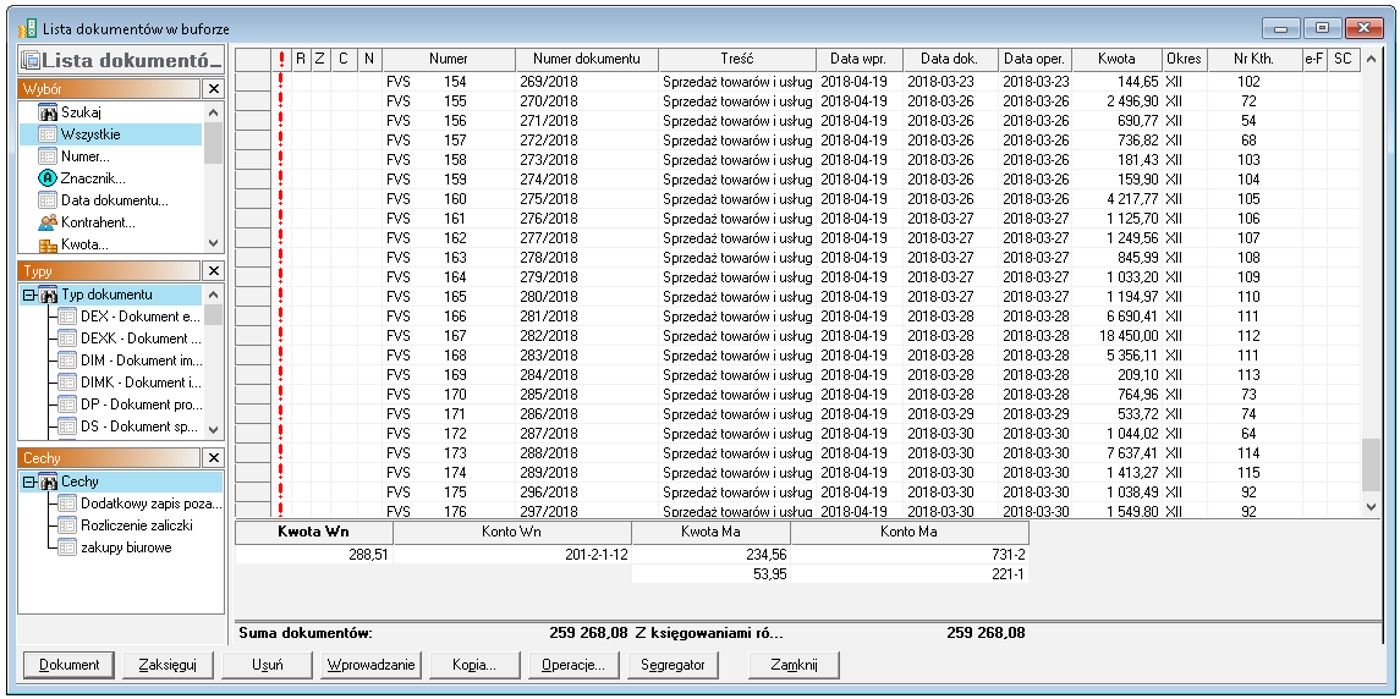 | |
| Po imporcie wszystkie dokumenty mają przypisany znacznik czerwonego wykrzyknika (program sygnalizuje, że coś może być nie tak).
Aby to zweryfikować należy zaznaczyć wczytane dokumenty i odświeżyć listę -> wybrać F5. Pojawi się wtedy okno z uwagami do dokumentów lub informacja, ze dokumenty są poprawne, a wykrzykniki "znikną". | |
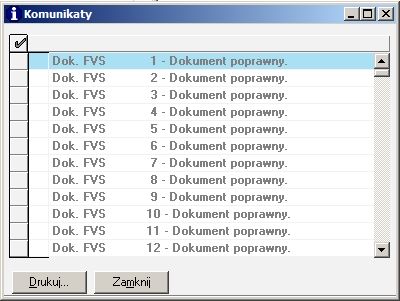 | |
| Jeżeli przy jakimś dokumencie pozostanie wykrzyknik należy go zweryfikować i ewentualnie poprawić.
| |
| Wczytywanie korekt 'zerowych' | |
| W przypadku importowania pliku JPK_FA z fakturami korygującymi z zerowymi kwotami - faktury te są pomijane.
Jeżeli plik zawierał taką korektę po imporcie pokaże się komunikat: | |
 | |
| Zawartość można wkleić do dowolnego programu/ dokumentu.
Struktura: Pominięty 'Kor/1/03/2018' brak zapisów Pominięty 'Kor/6/03/2018' brak zapisów Pominięty 'Kor/8/03/2018' brak zapisów | |